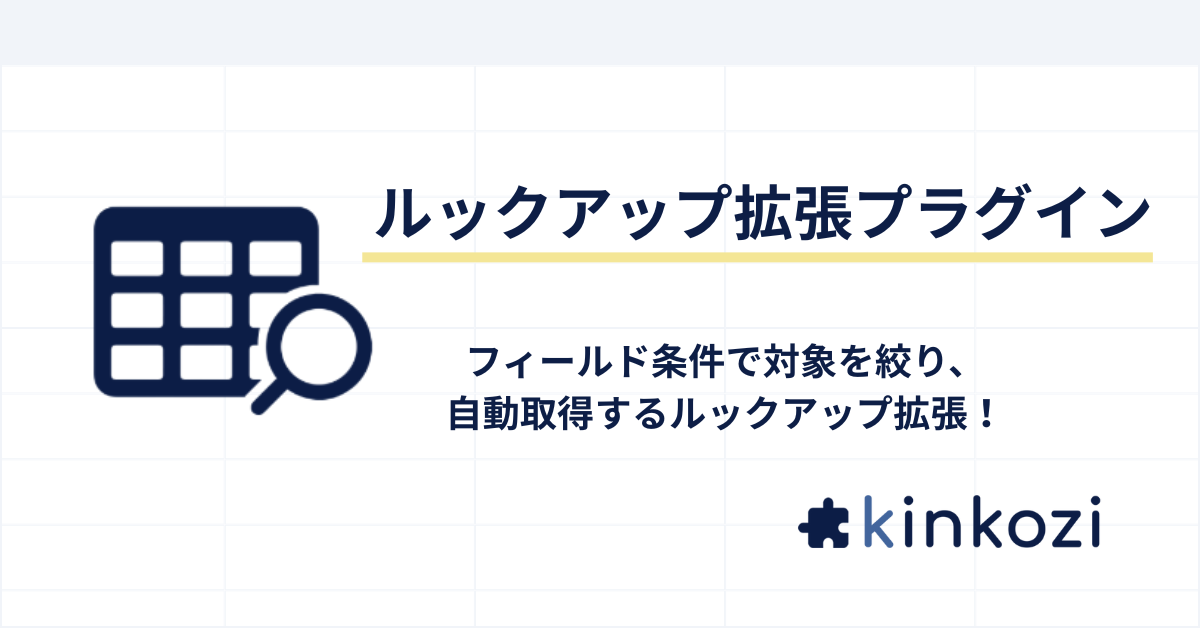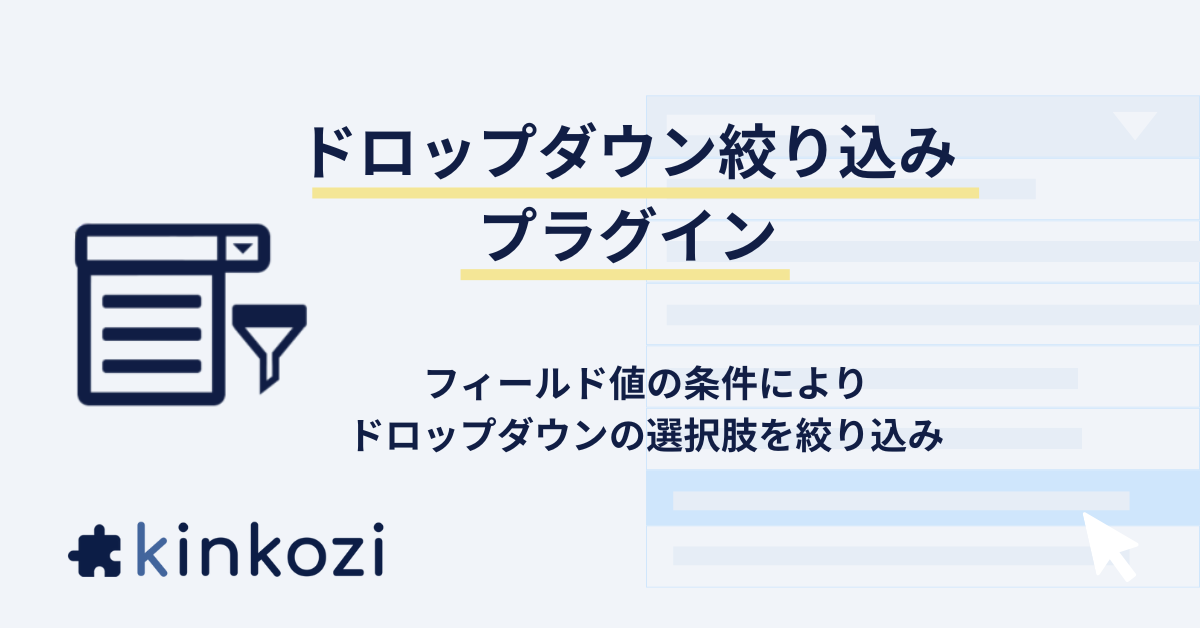今回は、全国1746ある市区町村をスムーズに選ぶことを目的に、地方名を選ぶと都道府県が絞り込まれ、絞り込まれた中から選択すると、対象の都道府県の市区町村のみが出てきて、その中から選ぶという作業フローを実現します。
選択項目マスタプラスイン、ルックアップ拡張プラグイン、ドロップダウン絞り込みプラグインを利用します。
目次
1. 完成図
今回作成するアプリの完成図は以下の通りです。
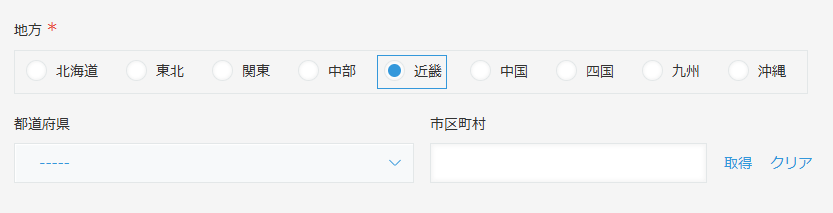
例えば、近畿を選ぶと都道府県が近畿地方のものだけが選ばれて出てきます。
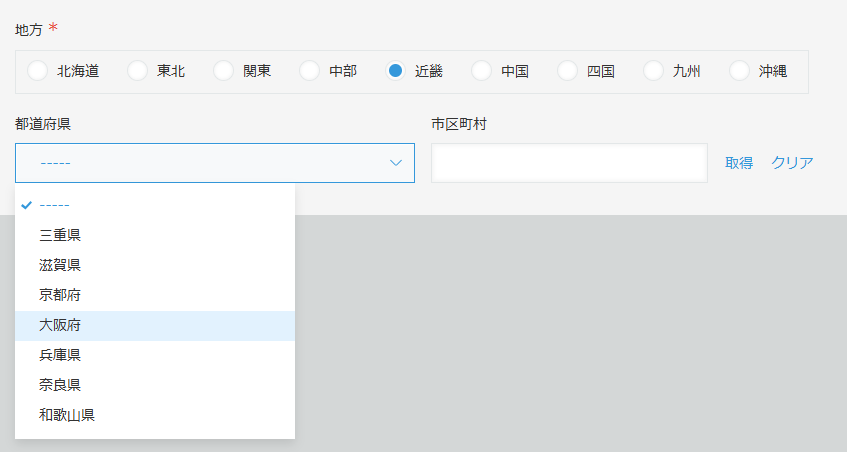
都道府県として大阪府を選び、ルックアップの「取得」を押したときに、大阪府の市区町村のみが絞り込まれた状態で出てきます。
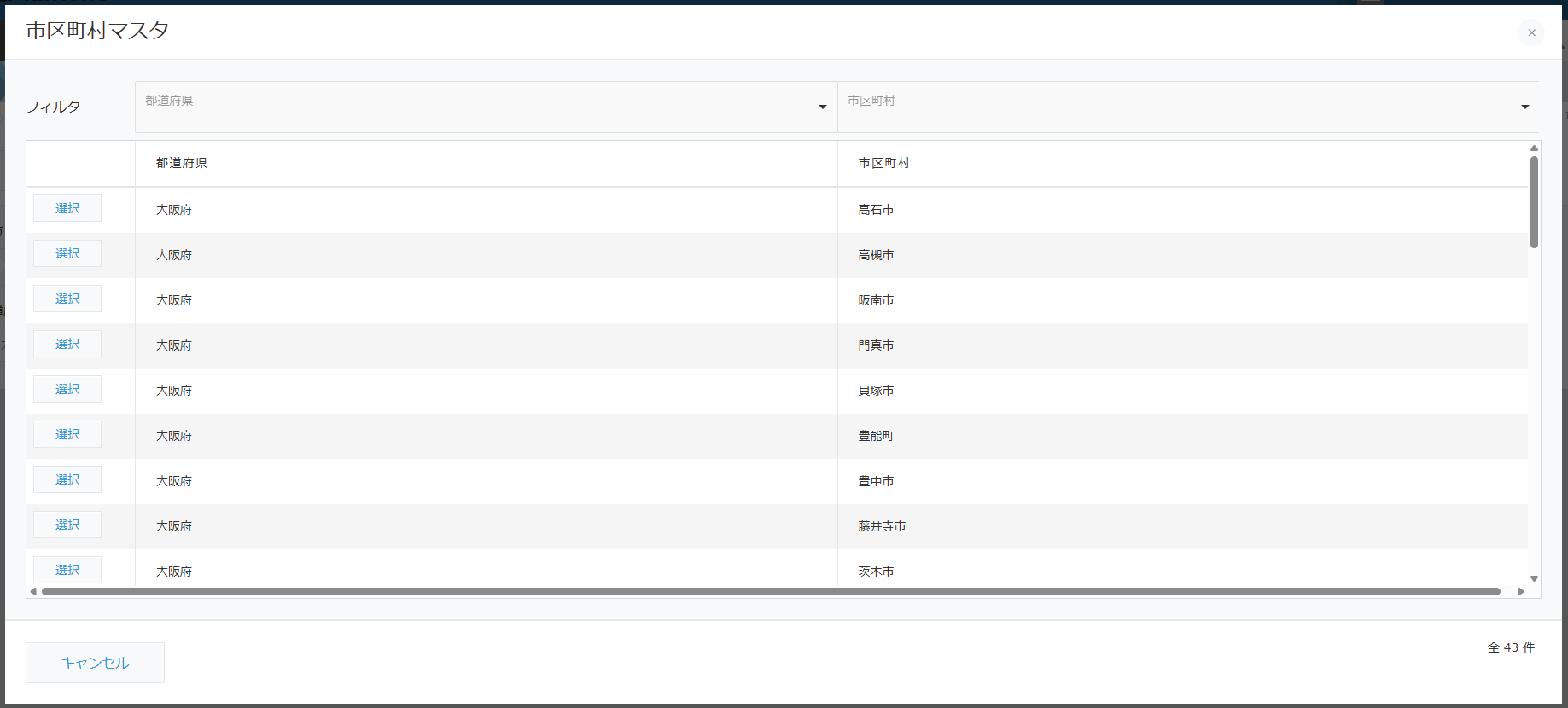
最後に、任意の市区町村の「選択」をクリックすることで、自治体名を選択することができました。
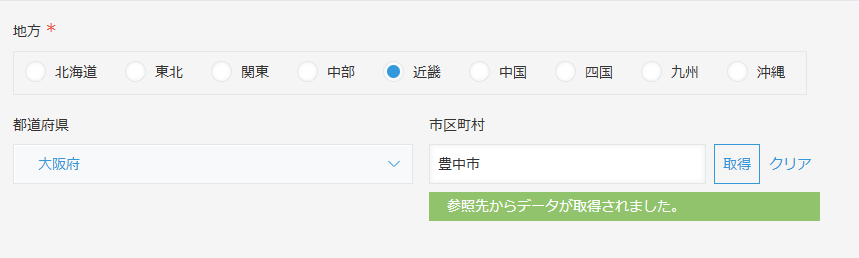
では次に、作成するアプリを説明いたします。
2. 作成するアプリ
2.1. 都道府県マスタ
新規アプリ「都道府県マスタ」を「アプリを追加」の「はじめから作成」で作成してください。都道府県マスタとして、「文字列(1行)」フィールドを配置し、フィールド名を「都道府県」、フィールドコードも「都道府県」とします。
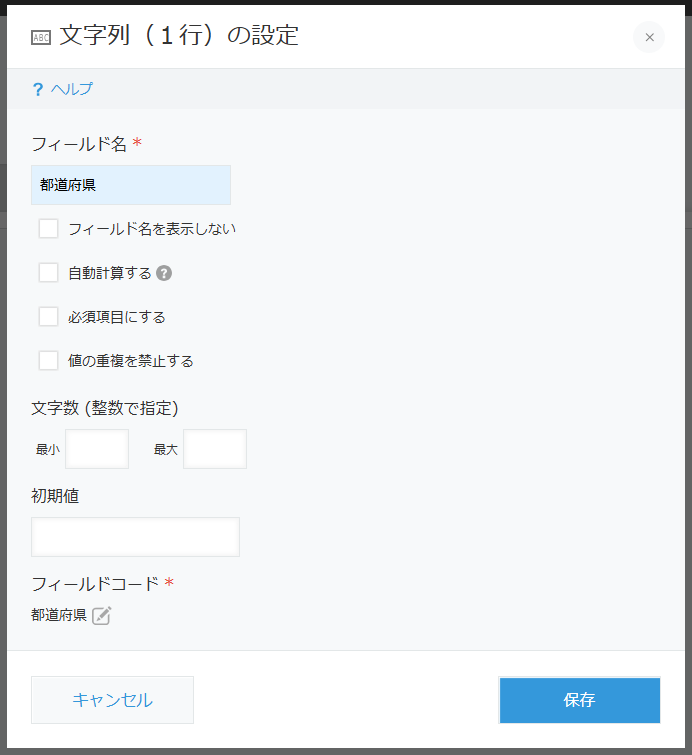
つぎに、登録する都道府県のデータをダウンロードします。ダウンロードはこちら
ダウンロードされた zip ファイルを解凍すると、以下のファイルが入っています。
- 都道府県マスタ_20250705.csv
- 市区町村マスタ_20250705.csv
- 都道府県地方名絞り込み設定.json
都道府県マスタでは「都道府県マスタ_20250705.csv」をアプリに読み込ませます。都道府県マスタの右側の三点リーダーをクリックすると出てくる「ファイルから読み込む」をクリックします。
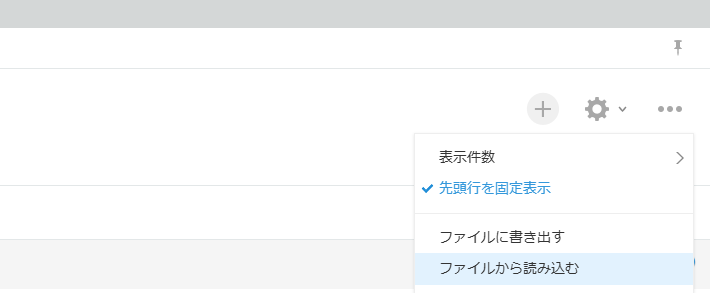
zipファイルを解凍した中の「都道府県マスタ_20250705.csv」を参照からファイル登録し、文字コードとしてUTF-8を選択します。読み込むフィールドとして「都道府県」が選択されていることを確認し、画面左上の「読み込む」ボタンを押すことで読み込みが始まります。 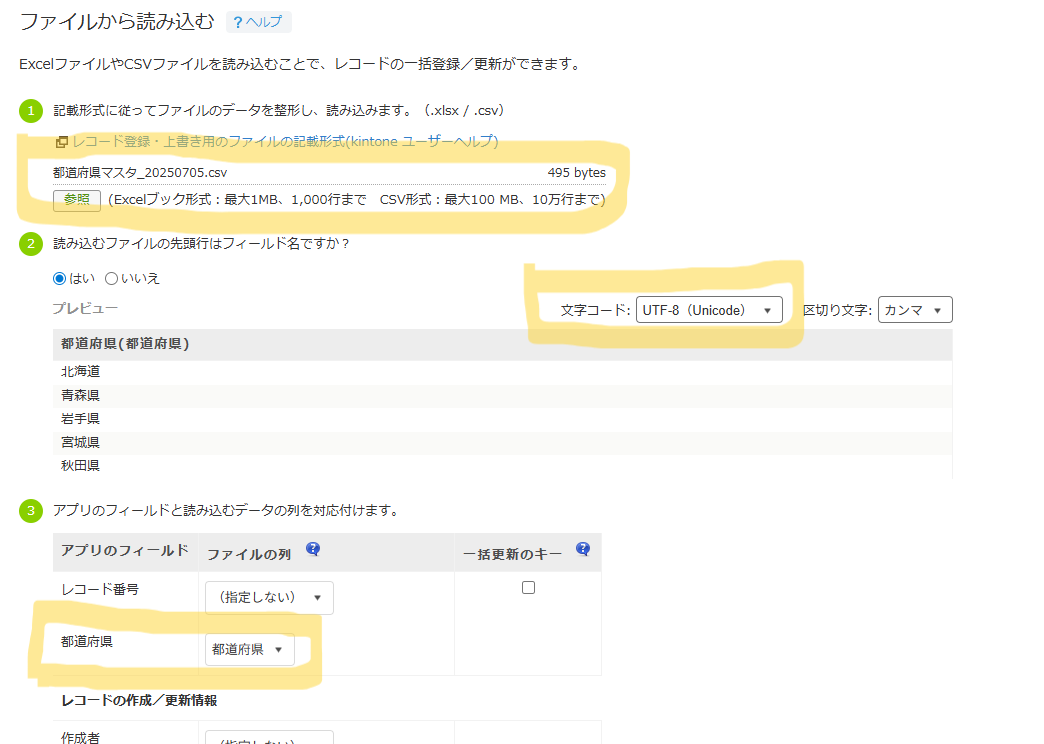
2.2. 市区町村マスタ
次に「市区町村マスタ」を作成します。
二つフィールドを作成します。
一つ目に、文字列(1行)フィールドとして、フィールド名「都道府県」、フィールドコード「都道府県」を作成。
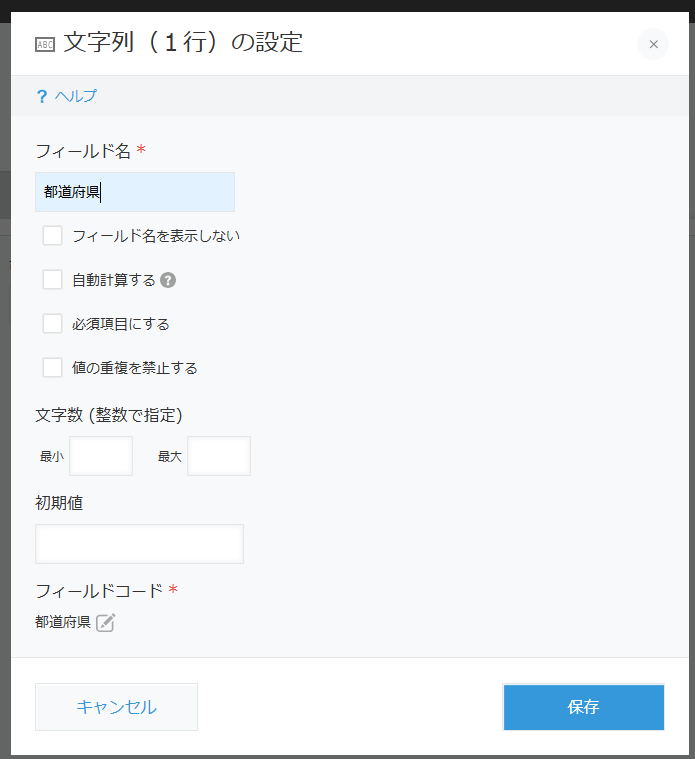
二つ目に、文字列(1行)フィールドとして、フィールド名「市区町村」、フィールドコード「市区町村」を作成。
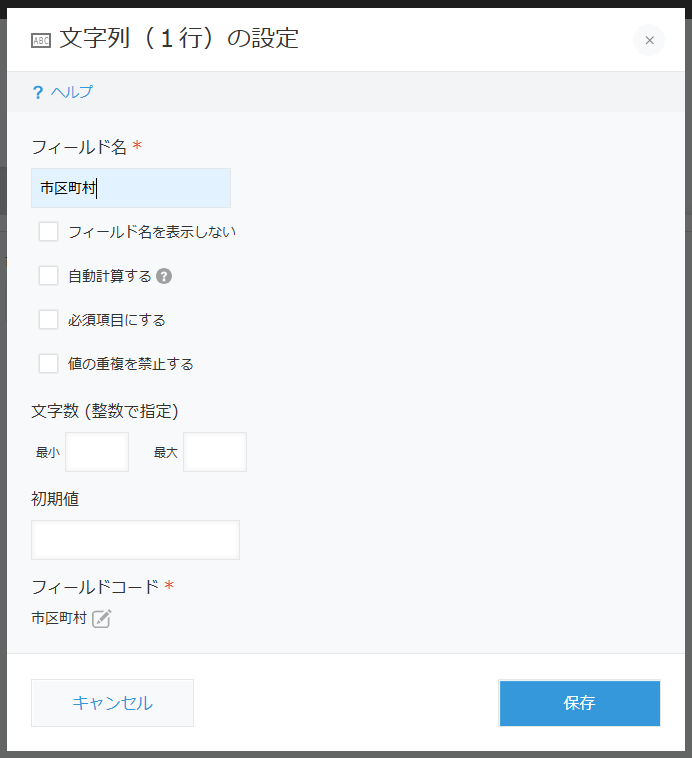
そして、市区町村のデータは 2.1 都道府県マスタで解凍した zip ファイルのなかに「市区町村マスタ_20250705.csv」としてありますので、都道府県を登録したのと同じ手順で登録してください。
2.3. 自治体ドロップダウンサンプルアプリ
最後に「自治体ドロップダウンサンプルアプリ」を作成します。3つのフィールドを配置します。
1つ目に、全国の都道府県を分類する地方を定義します。
ラジオボタンフィールドにフィールド名「地方」、フィールドコード「地方名」として定義してください。項目として、北海道、東北、関東、中部、近畿、中国、四国、九州、沖縄をセットします。
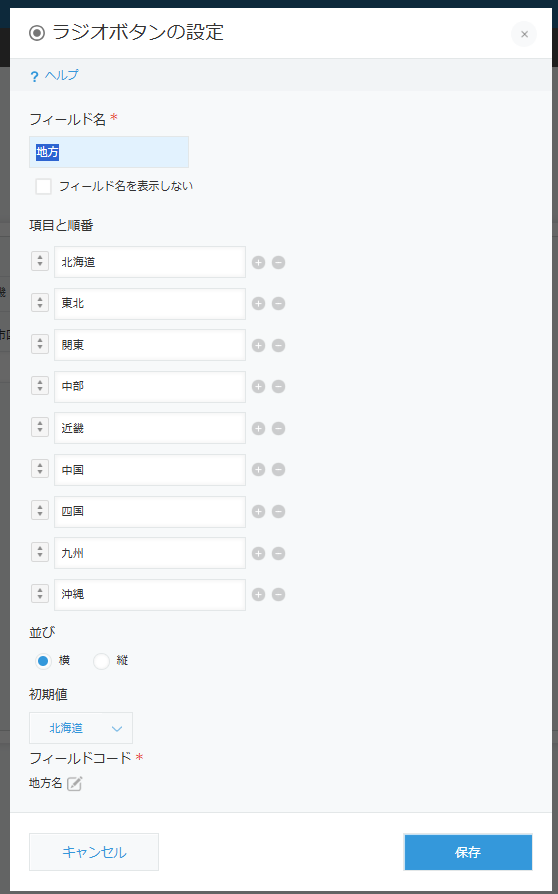
2つ目に、ドロップダウンフィールドにフィールド名「都道府県」フィールドコード「都道府県」とします。後程、都道府県マスタから同期させることで項目を登録します。現状はこのままで大丈夫です。
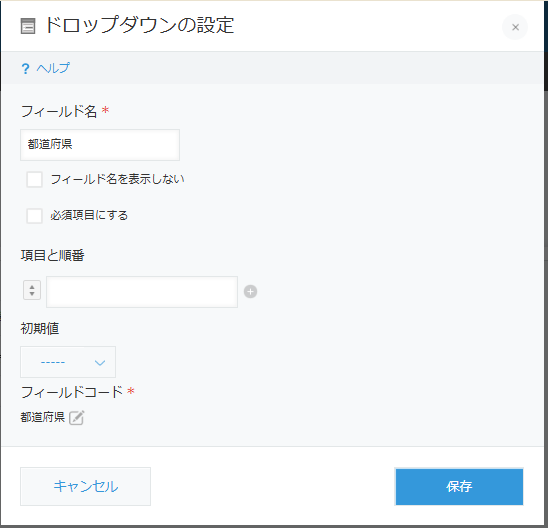
最後に、ルックアップフィールドに、フィールド名「市区町村」、フィールドコード「市区町村」、関連付けるアプリ「市区町村マスタ」、コピー元フィールドとして「市区町村」、コピー元のレコードの選択時に表示するフィールド「都道府県」「市区町村」とします。
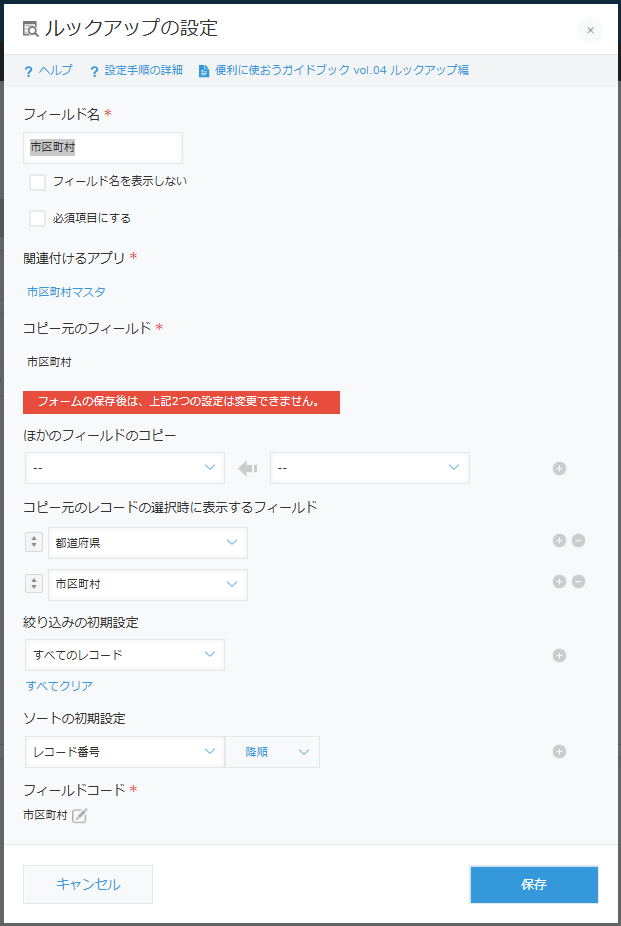
ここまでで、アプリ定義は終了となります。つぎに、各アプリにプラグインの設定をしていきます。
3. プラグイン設定
3.1. 都道府県マスタに選択項目マスタプラグインを設定
「都道府県マスタ」に定義した都道府県の情報を「自治体ドロップダウンサンプルアプリ」の「都道府県」のフィールド定義に反映します。
都道府県マスタアプリのプラグインの設定画面に移動し、選択項目マスタプラグインを有効にします。
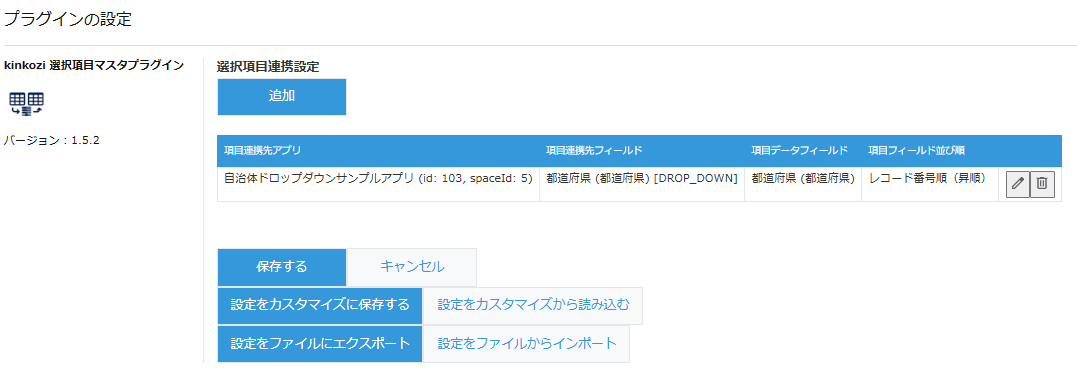
項目連携先アプリとして「自治体ドロップダウンサンプルアプリ」、項目連携先フィールドとして「都道府県」、項目データフィールドとして「都道府県」を設定。
変更後、「アプリを更新」を押して設定を反映させます。
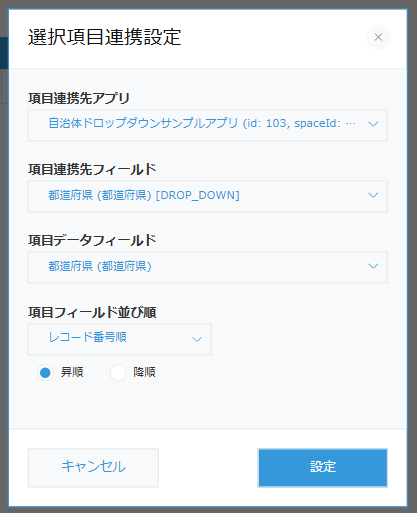
一覧ページに追加された「選択項目反映」ボタンを押すことで、「自治体ドロップダウンサンプルアプリ」の「都道府県」フィールドの定義が更新され47都道府県が追加されます。
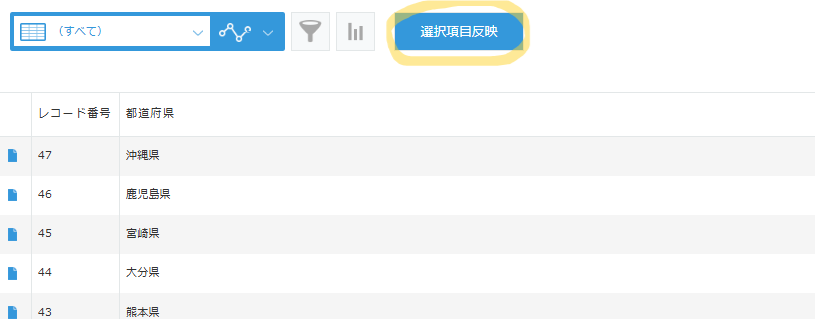
ポップアップが上がりますので「OK」を押して反映を実行してください。
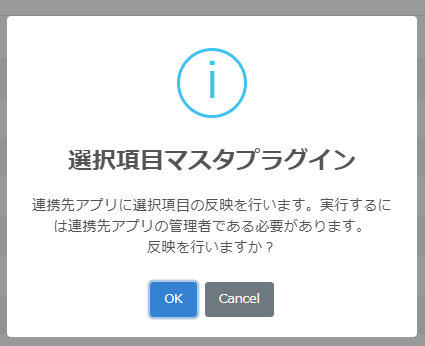
3.2. 自治体ドロップダウンサンプルアプリにルックアップ拡張プラグインを設定
自治体ドロップダウンサンプルアプリで都道府県の情報をもとに絞り込み済みの状態でルックアップを上げるための設定を致します。自治体ドロップダウンサンプルアプリのプラグインの設定画面に移動し、ルックアップ拡張プラグインを有効にします。ルックアップ拡張プラグインの設定画面に遷移します。
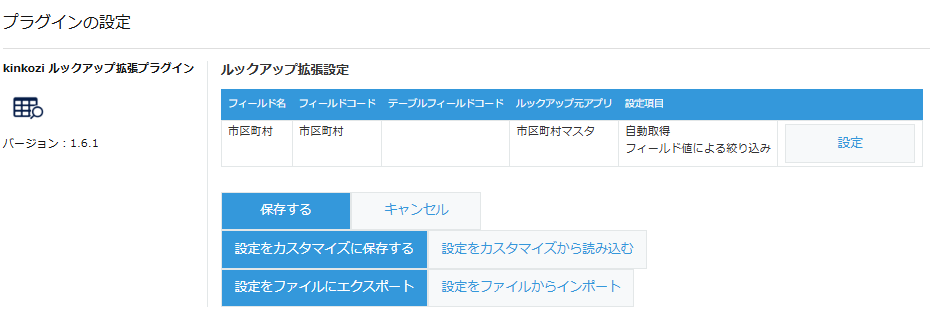
「市区町村」フィールドに対して、関連アプリフィールド「都道府県」と絞り込みフィールド「都道府県」が等しくなるように絞り込みを入れ「設定」をクリックします。
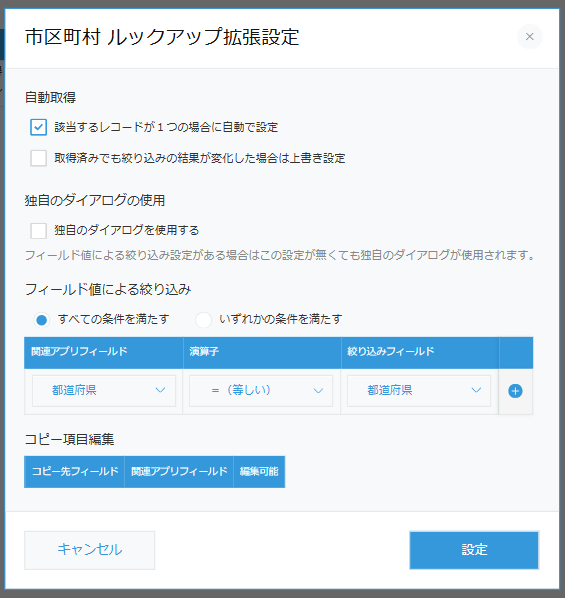
3.3. 自治体ドロップダウンサンプルアプリにドロップダウン絞り込みプラグインを設定
最後に、自治体ドロップダウンサンプルアプリで地方を選択時に都道府県を絞り込むための設定を致します。自治体ドロップダウンサンプルアプリのプラグインの設定画面に移動し、ドロップダウン絞り込みプラグインを有効にします。ドロップダウン絞り込みプラグインの設定画面に遷移します。
設定をファイルからインポートをクリックします。「現在の設定をファイルに設定されている内容に置き換えます。よろしいですか?」というポップアップが上がりますが「OK」をクリックしてください。ファイル選択ダイアログが立ち上がりましたら、zipファイルの中に入っていた「都道府県地方名絞り込み設定.json」を選択します。
これにより、設定の「絞り込み」が「あり」と表示されていれば読みこまれたことになります。
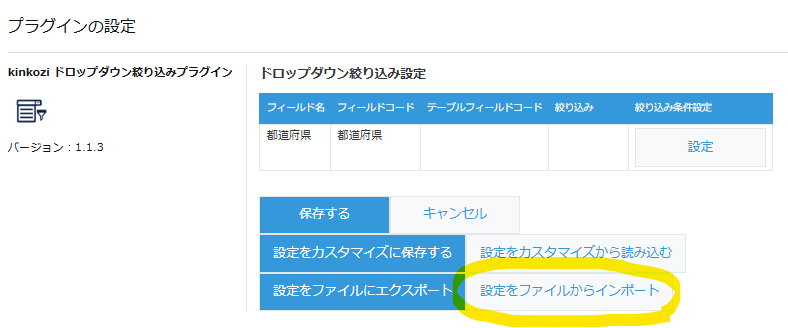
設定は以上となります。
これで、冒頭のように、地方を選択することで都道府県が絞り込まれます。都道府県を選択した状態で絞り込まれた市区町村がリストアップされます。
ぜひ、kinkozi プラグインをご活用していただければと思います。